
У всіх випадках намагайтеся використовувати фізичний дозвіл екрана монітора, в іншому випадку зображення буде відображатися з спотвореннями, що особливо помітно при роботі з текстом: наслідком установки дозволу, відмінного від фактичного дозволу монітора будуть розпливчасті шрифти. Див. Також: Як включити темну тему оформлення Mac OS.
Зміна дозволу екрану Mac за допомогою системних налаштувань
Для того, щоб поміняти дозвіл в Mac OS виконайте наступні прості кроки:
- Зайдіть в системні настройки. Для цього натисніть по значку з логотипом Apple зліва вгорі і виберіть відповідний пункт меню.
- Відкрийте розділ «Монітори».
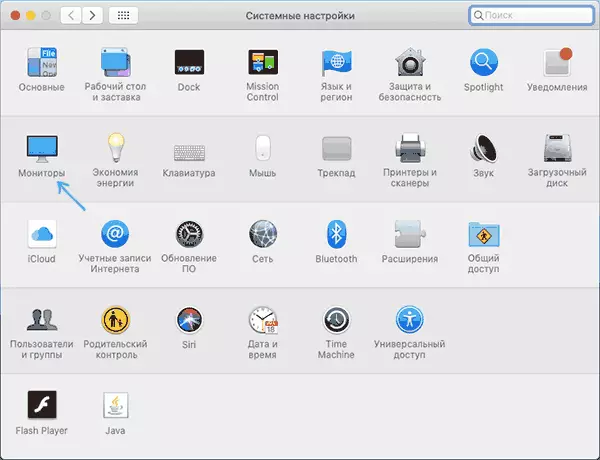
- За замовчуванням для моніторів зазвичай виставлено рекомендований дозвіл «за замовчуванням». При необхідності вибрати інший дозвіл виберіть пункт «масштабувати».

- Виберіть одне з доступних для цього монітора дозволів.

Зазвичай, описуваних кроків цілком достатньо для установки потрібного дозволу, але не завжди.
Проблеми з вибором дозволу можуть виникати, наприклад, при використанні перехідників і конвертерів, коли ваш MacBook, Mac Mini або інший комп'ютер Apple не може визначити, що за монітор до нього підключений і якими характеристиками він володіє. Однак установка необхідного вам дозволу залишається можливою.
Інші способи зміни дозволу монітора Mac OS
Якщо необхідний дозвіл не відображається в списку доступних, можна використовувати сторонні утиліти для налаштування екрану, наприклад, безкоштовну програму DisableMonitor, доступну на сторінці https://github.com/Eun/DisableMonitor
Після установки і запуску DisableMonitor (може знадобитися дати дозвіл в параметрах безпеки в системних настройках), в рядку меню з'явиться значок монітора, що дозволяє вибрати потрібний дозвіл для одного або декількох екранів.

Якщо відкрити розділ «Manage» в програмі, можна вибрати, які дозволи слід відображати для швидкого перемикання, а які прибрати зі списку.
Якщо необхідного рішення не знайшлося в цій простій інструкції, задавайте питання в коментарях, я постараюся допомогти.
